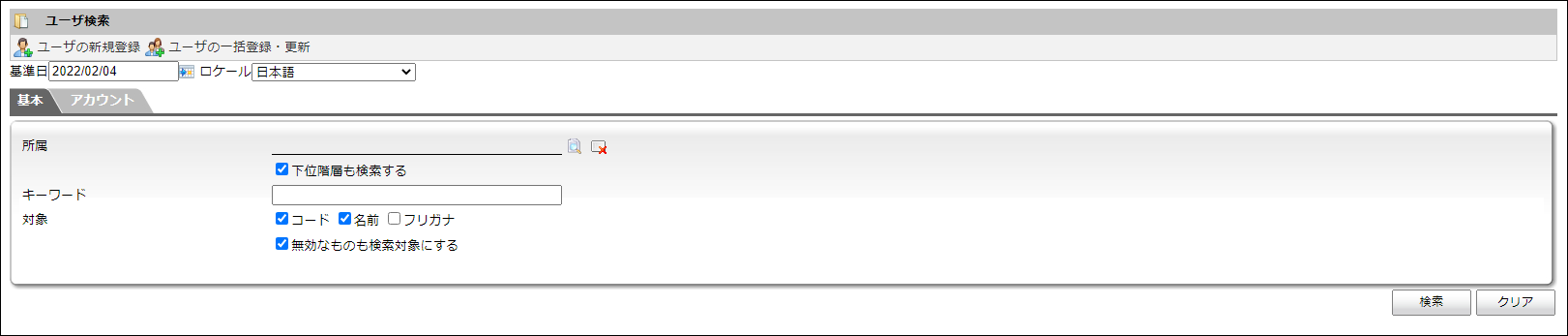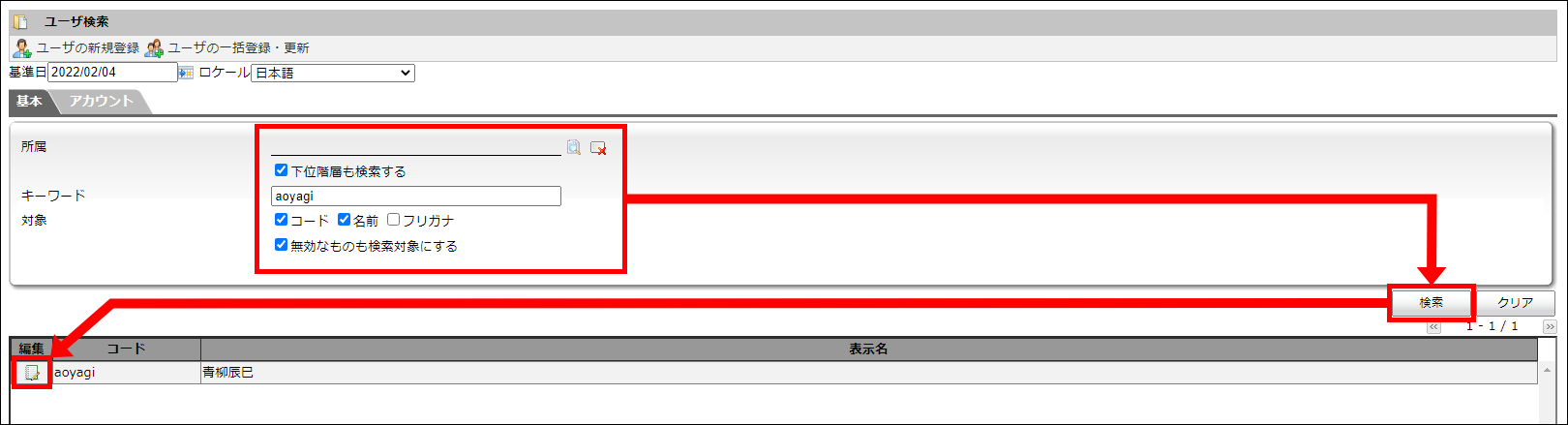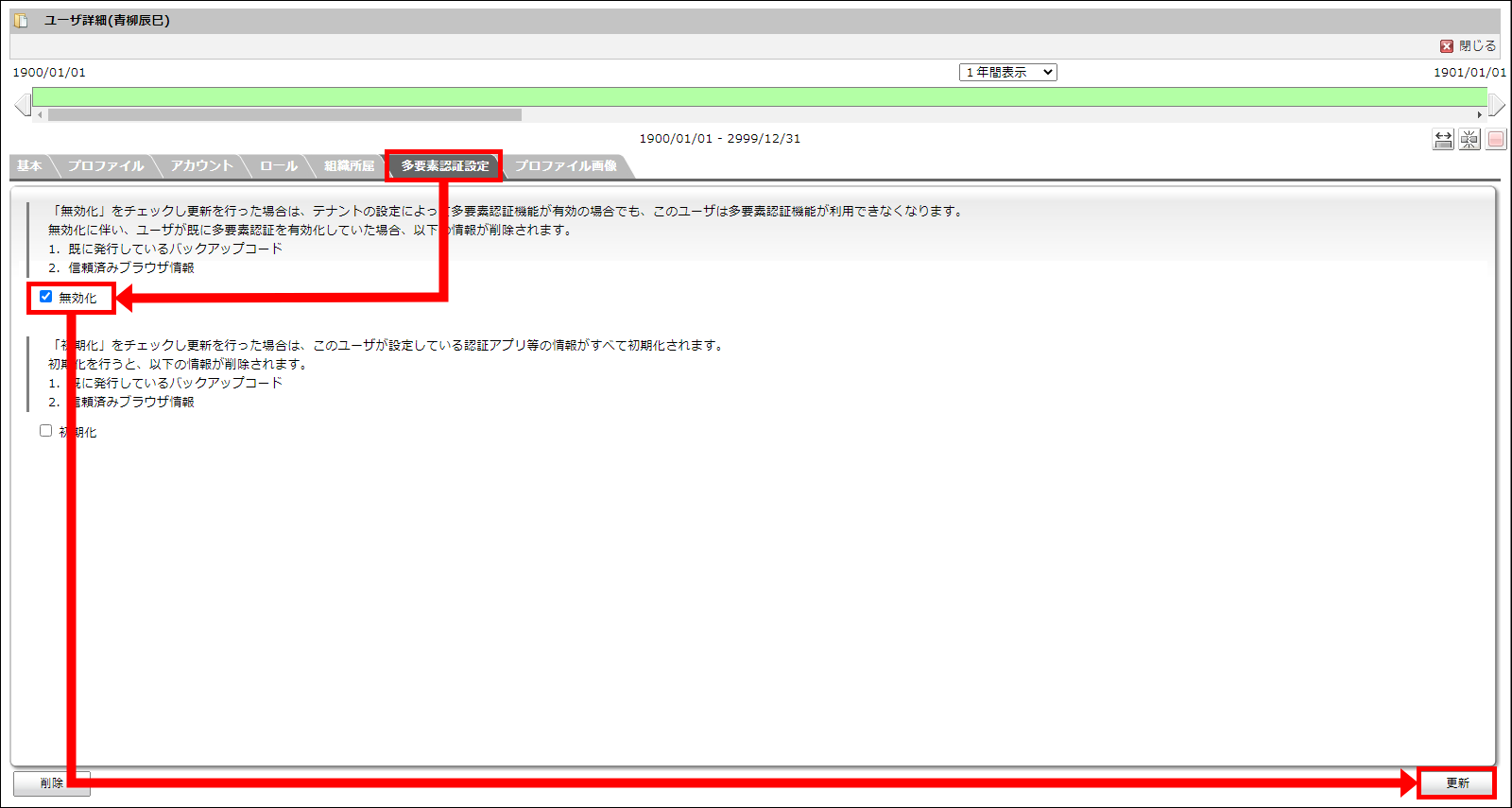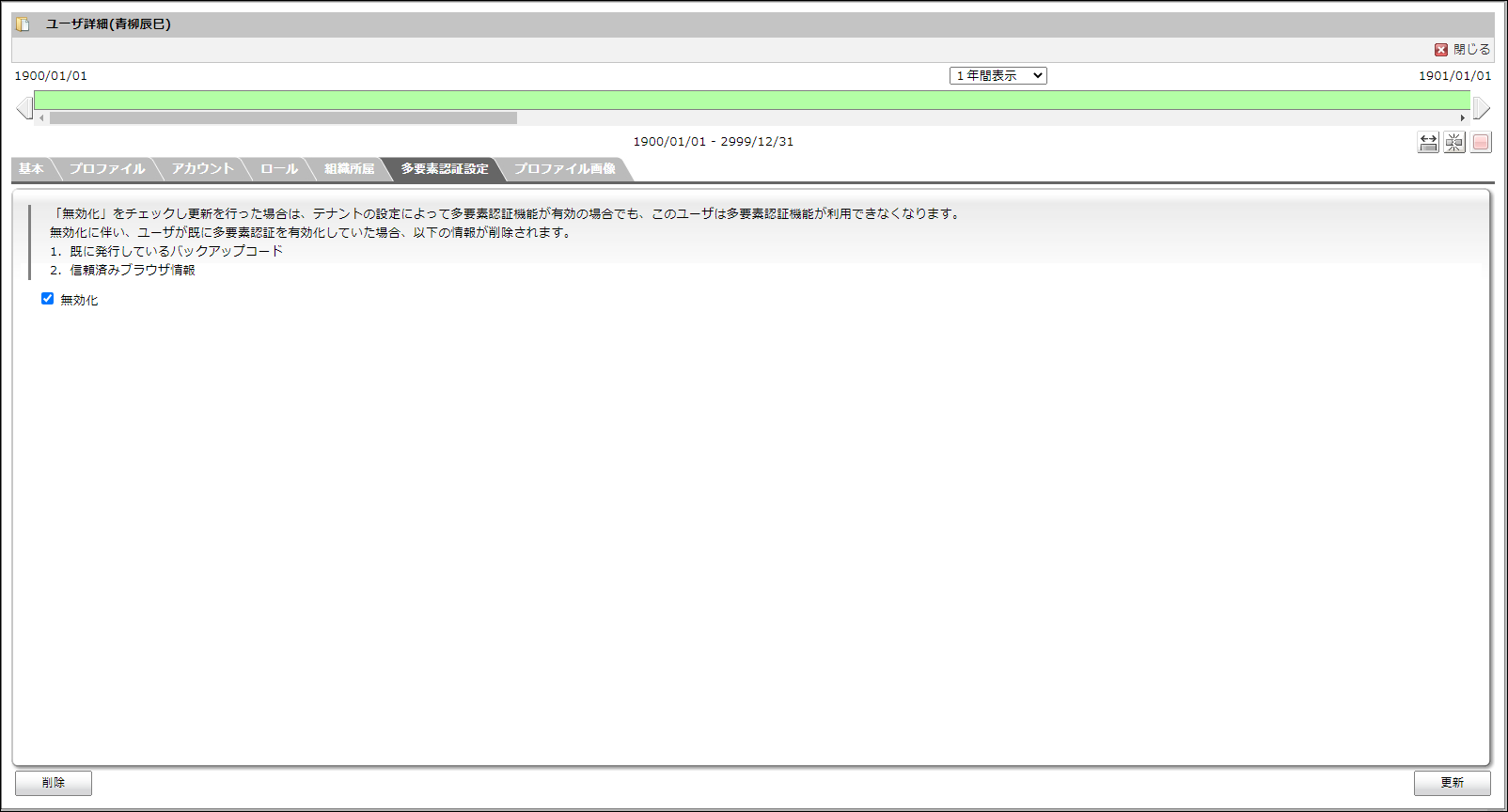10.5. 特定のユーザを一時的に多要素認証の対象外にする¶
多要素認証の対象外とされたユーザは、「多要素認証適用ポリシー」として「強制的に適用」が設定されていたとしても、多要素認証の有効化を求められずにログインできます。
このチュートリアルでは、特定のユーザを多要素認証の対象外にする手順を説明します。
この機能を利用するユーザのロールには、「Accel-Mart Quick システム管理者」を設定する必要があります。
10.5.1. 想定されるユースケース¶
多要素認証を導入済みの環境で、多要素認証を行えないユーザを通常のパスワードのみでログイン可能にできます。
また、携帯端末の紛失や故障で一時的に認証アプリから確認コードが取得できない場合などにもご使用いただけます。
10.5.2. 多要素認証の対象外にするユーザを選択する¶
多要素認証の対象外にするユーザを選択します。
メニューの「管理」→「基本情報設定」→「ユーザ」から、「ユーザ検索」画面を表示します。
対象外としたいユーザを絞り込む条件を入力します。
「検索」ボタンをクリックします。
ユーザの一覧から多要素認証の対象外にしたいユーザの「編集」をクリックします。
10.5.3. 多要素認証設定を無効化する¶
多要素認証の対象外にしたいユーザの「ユーザ詳細」画面から、多要素認証設定を無効化します。
注意
多要素認証の無効化に伴い、ユーザが既に多要素認証を有効化していた場合、以下の情報が削除されます。
- 既に発行しているバックアップコード
- 信頼済みブラウザ情報
「多要素認証設定」タブをクリックします。
「無効化」にチェックを入れます。
「更新」をクリックします。
多要素認証設定が無効化されました。